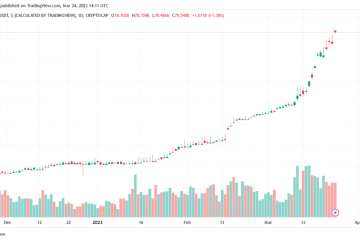iPhone と iPad の「非表示」写真アルバムは、通常の写真カメラ ロールに入れておきたくない写真をデバイスに置く場所を提供します。ただし、非表示のアルバムはどこにあるかを知っている人なら誰でも見ることができるため、非表示のアルバムを非表示にしても、機密性の高い写真やプライベートな写真のプライバシーを強化したい場合は、非表示の写真にアクセスするための認証を有効にすることができます。アルバム。
基本的に行うことは、Face ID、パスコード、Touch ID など、デバイスを保護して認証するために使用する方法を使用して、隠しアルバム内のプライベート写真へのアクセスを保護することです。
iPhone と iPad で非表示の写真アルバムにアクセスするための認証を有効にする方法
これは通常、デフォルトで有効になっていますが、
[設定] アプリを開き、[写真] に移動します。下にスクロールして、[Face ID を使用] または [パスコードを使用] または [パスコードを使用] のスイッチを探します。デバイスとデバイスの設定方法に応じて「Touch ID を使用」
「非表示」の写真アルバムにアクセスするときは、Face ID、パスコード、または Touch ID で認証する必要があります
一般的な Face ID、Touch ID、またはパスコード ロックを iPhone や iPad に設定するだけで、写真アルバムのプライバシーを保護するのに十分だと思うかもしれませんが、ユーザーは自分のデバイスのロックを解除し、QR コードをスキャンしたり、AirDrop 写真を互いにスキャンしたりして、他の誰かが使用できるように手渡します。したがって、この追加のセキュリティ レイヤーを使用すると、プライベートな写真をプライベートに保ち、詮索好きな目から隠すことができます。
非表示の写真アルバムへの無料アクセスを有効にしたい場合は、同じ設定を見つけて、機能をオフにします。
これにより、「最近削除された」写真アルバムにアクセスするための同じ認証も有効になることがわかります。これには、機密またはプライベートな写真も含まれる可能性があります。